2020�N08��30��
A8.net�̃t�@���u���O�ɖƐӎ������f�ڂ�����@�i�āj
�y �͂��߂� �z
����ɂ��́B�c���p�X�^�ł��B
���̃u���O�́A�A�E�X�͊�������ʎY�^�v���O���}�ł��鎄(���^�N�V)���A�u���O�E�A�t�B���G�C�g�ESEO�ɂ��Ă̌�����[�߂�ׂ��l�I�ɗ��p�����Ē������������ł������܂��B
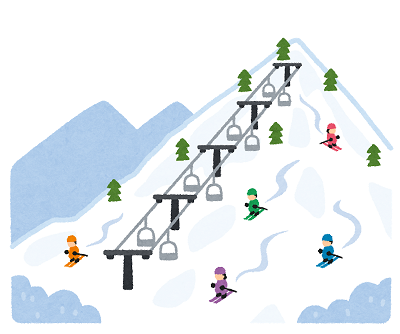 |
����90�N��㔼�A�X�L�[�u�[���I���̑������ǂ��ւ��A�����ɂ�������炸�܂��܂��ڂ����������̑吨�̃X�L�[���[����R�ɏW�����Ă��܂����B
�V�i�̃T�������̃X�L�[�ƁA������F�̃y���L���Ԃ��������悤�Ȕh��ȃf�U�C���̃X�L�[�E�F�A�ɐg���r�M�i�[�̎��́ATRF��L�������̍ŐV�Ȃ������n��Q�����f�̃��t�g����łP���Ԃ̏��ԑ҂������A�{�[�Q���ŏ��S�҃R�[�X���~�A15���ʼn����Ă��Ắw����σX�L�[�͍ō�����ˁ[�I�x�Ȃǂƕ��������悤�Ȃ��Ƃ�\���Ă����̂ł������܂��B
����ȁA���ł��`�������^�C�v�̎����A�u���O���n�߂Ă��Ђ���Ă݂����������Ƃ̈���A�Ɛӎ�����ݒu���邱�Ƃł������܂��B���R�͂ЂƂB �w�ȂA�������傢�[����x �B
���H���A����A�ŏ��͂����ł������A���ׂĂ��������ɂƂ��Ă���Ȏ����ƕ�����܂����̂ŁA�����͓��u���O�ɖƐӎ�����ݒu����ɂ������Ē��ׂ����ƁA�ݒ肵�����Ƃ��܂Ƃ߂܂��B
 |
�y�ڎ��z
�y �Ɛӎ������ĉ��ł����H �z
�Ɛӎ����Ƃ́A�s���̎��Ԃ��������ꍇ�ɁA�u���O�^�c�҂��A���̐ӔC��Ƃ�鎖�����������̂ł��B
���p�F���i��T�[�r�X�̒҂��A�s���̎��Ԃ��������ꍇ�ɐӔC��Ƃ�鎖���B
weblio���ꎫ�T�F�u�Ɛӎ����v
�y �Ȃ�ŏ����K�v�������ł����H �z
�u���O�Ɍf�ڂ������e�ɂ���ĉ��炩�̑��Q���������ꍇ�ɁA�u���O�^�c�҂͐ӔC���܂���Ƃ����錾�����āA�ǎ҂̊F�l�ɂ���������E���ӂ��Ē�������ł��������������Ƃɂ��A�g���u���𖢑R�ɖh�����Ƃ��ł��邩��ł��B
�Q�l�F�A�t�B���G�C�g�T�C�g�ɐݒu�K�{�B�Œ���������Ēu�������v���C�o�V�[�|���V�[�ƖƐӎ����̏����� - 2019.10.29
Enjoy IT Life - �m�ȏr��
�y �������������ł����H �z
�Ɛӎ����ɂ́A��Ɏ��̂Q�̎����ɂ��ċL�ڂ���̂���ʓI�Ȃ悤�ł��B
�@1.�u���O�̏�K���������m�ł͖�����������Ȃ����Ƃ��L�ځB
�@2.�u���O�̏��ɂ���Đ��������Q�ɂ��ĐӔC��Ȃ����Ƃ��L�ځB
�Q�l�F�y�u���O�ɕK�{�I�z�v���C�o�V�[�|���V�[�ƖƐӎ����̏����� - 2020.8.4
���S�҂̂��߂̃u���O�n�ߕ��u�� - T����
�y ��̓I�ȕ��͂������Ă��������B�z
���L�̃T�C�g���Q�l�ɂ��āA���u���O�ł͎��̂悤�ȖƐӎ���������Ă݂܂����B
[���u���O�̓��e�ɂ���]
- ���u���O�̓��e�͉\�Ȍ��萳�m�ȏ����f�ڂ���悤�w�߂Ă܂���܂����A���̐��m����ۏ�����̂ł͂���܂���B�܂����@������S���Ȃǂ��ۏ��܂���B
- ���u���O�Ɍf�ڂ������́A�\���Ȃ��ύX��폜�����\��������܂��̂ŗ\�߂��������������B
[���Q���̐ӔC�ɂ���]
- ���u���O�Ɍf�ڂ��ꂽ���e�ɂ���Đ��������Q���̈�̐ӔC���܂���B
- �܂����u���O���烊���N��o�i�[�Ȃǂɂ���đ��̃T�C�g�Ɉړ����ꂽ�ꍇ�A�ړ���T�C�g�Œ������A�T�[�r�X���ɂ��Ĉ�̐ӔC���܂���B
- ���u���O�̏��𗘗p����ꍇ�́A�S�Ď��ȐӔC�ƂȂ�܂��̂ŗ\�߂��������������B
�Q�l�F�u���O�̖Ɛӎ����̏������y�ᕶ���R�s�y���Ċ����z - 2019.10.11
�u���O�`�b�v�X - �R�s�[���C�^�[��
�y �ǂ��ɏ��������ł����H �z
<< ���F���������A8.net�̃t�@���u���O�Ǘ���ʂ̐ݒ���@�ɂȂ�܂��B>>
�Ɛӎ����́A�ǎ҂̊F�l�����ł������ɃA�N�Z�X���ĉ{���ł���ꏊ�Ɍf�ڂ���̂��ǂ��Ǝv���܂��B
A8.net�̃t�@���u���O�ł��Ɓu�v���t�B�[���v�̃y�[�W������ɂ�����܂��̂ŁA���u���O�ł͂�����u�v���t�B�[���ƖƐӎ����v�ɕύX���Ă݂����Ǝv���܂��B
�i�����S�҂���T��ł���Ă���܂��̂ŁA�����Ɨǂ��f�ڏꏊ������܂�����R�����g�ł��m�点�����܂��ƍK���ł��B�j
�y �t�@���u���O�Őݒ肵���ꏊ��4�����B �z
�t�@���u���O�Őݒ�̕ύX���s�����ꏊ�́A����4�����ł��B
�@ �T�C�h�o�[�̃v���t�B�[���̃^�C�g���� �g�v���t�B�[���ƖƐӎ����g �ɕύX�B
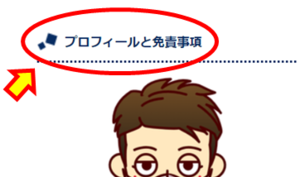 | (�摜�N���b�N�Ŋg��) |
�A �T�C�h�o�[�̃v���t�B�[���̃����N������ �g�v���t�B�[���ƖƐӎ����g �ɕύX�B
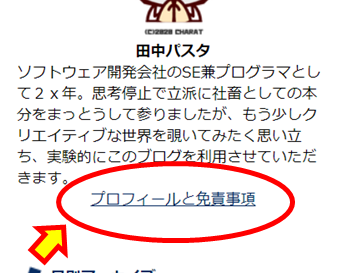 | (�摜�N���b�N�Ŋg��) |
�B �v���t�B�[���y�[�W�̃^�C�g���� �g�v���t�B�[���ƖƐӎ����g �ɕύX�B
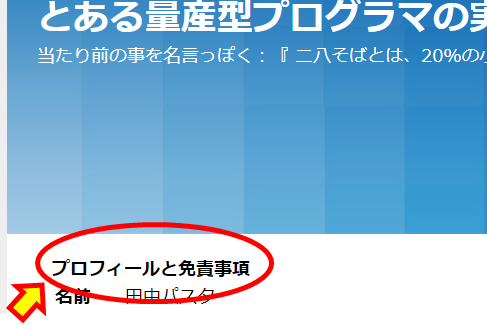 | (�摜�N���b�N�Ŋg��) |
�C �v���t�B�[���y�[�W�̎��R���ڂɖƐӎ������L�ځB
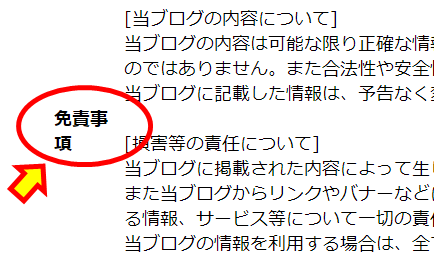 | (�摜�N���b�N�Ŋg��) |
�y �T�C�h�o�[�̃v���t�B�[���̃^�C�g���ƃ����N�����̐ݒ���@ �z
�菇�P�F�t�@���u���O�Ƀ��O�C��
�菇�Q�F�ݒ�{�^�����N���b�N
 | (�摜�N���b�N�Ŋg��) |
�菇�R�F��ʏ㕔�̃��j���[ [�f�U�C��] �� [�R���e���c]���N���b�N
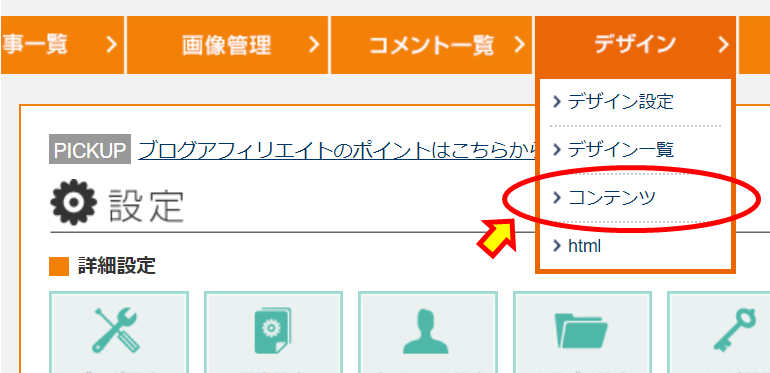 | (�摜�N���b�N�Ŋg��) |
�菇�S�F�T�C�h�o�[�ɂ���[�v���t�B�[��] �� [�ݒ�]�i���M�A�̃}�[�N�j���N���b�N
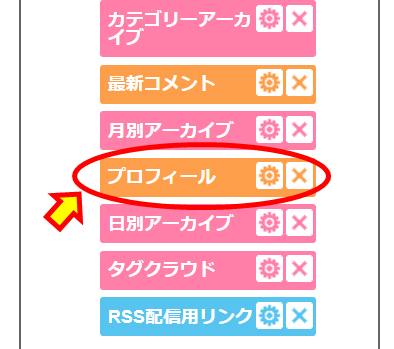 | (�摜�N���b�N�Ŋg��) |
�菇�T�F�v���t�B�[���̃^�C�g���� �h�v���t�B�[���ƖƐӎ����h �ƋL�����āA��ʉ����� [�ۑ�����] ���N���b�N
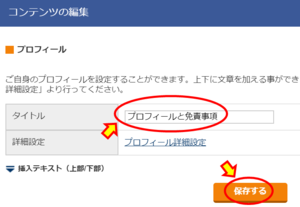 | (�摜�N���b�N�Ŋg��) |
�菇�U�F[����]�N���b�N �� �m�F��ʂ�OK�{�^�����N���b�N
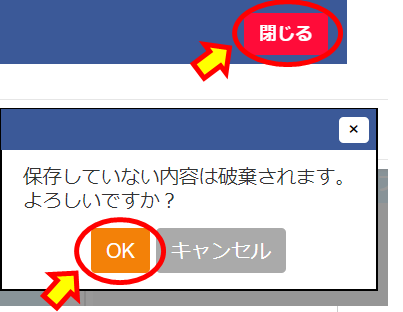 | (�摜�N���b�N�Ŋg��) |
�菇�V�F������x�T�C�h�o�[�ɂ���[�v���t�B�[��] �� [�ݒ�]�i���M�A�̃}�[�N�j���N���b�N
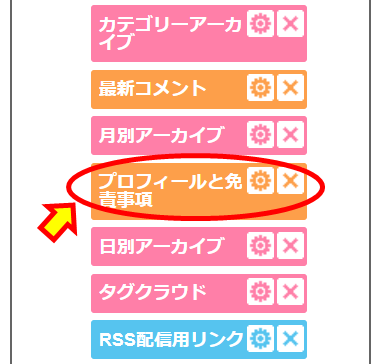 | (�摜�N���b�N�Ŋg��) |
�菇�W�F[�R���e���cHTML�ҏW]�̃����N���N���b�N
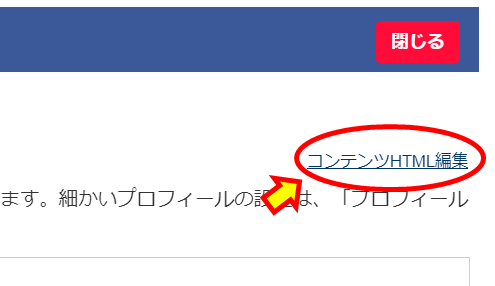 | (�摜�N���b�N�Ŋg��) |
�菇�X�F�h�v���t�B�[���h�ƋL�ڂ���Ă��鏊�� �h�v���t�B�[���ƖƐӎ����h �ɕύX����[�ۑ�����]���N���b�N
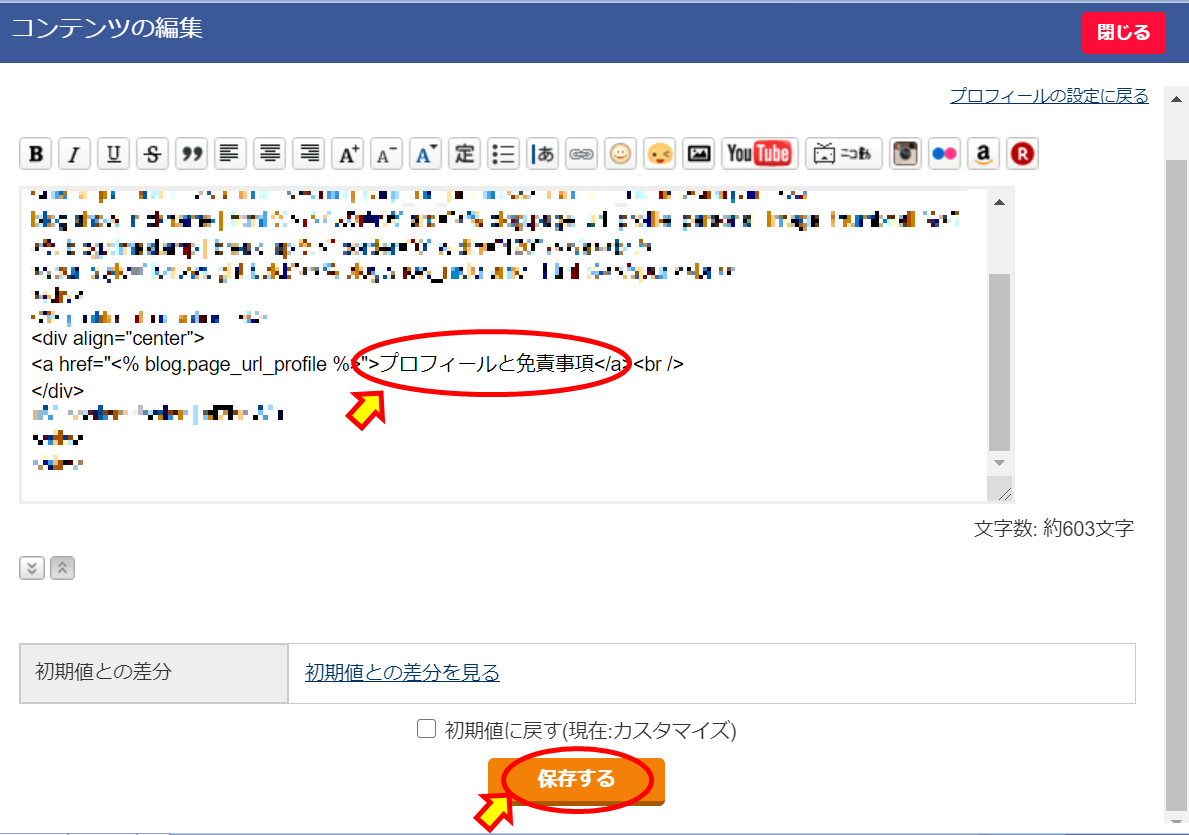 | (�摜�N���b�N�Ŋg��) |
�菇10�F[����]�N���b�N �� �m�F��ʂ�OK�{�^�����N���b�N
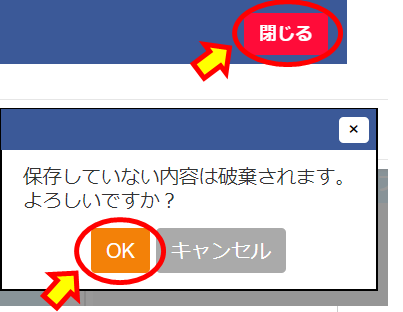 | (�摜�N���b�N�Ŋg��) |
�菇11�F�f�U�C����ʉ�����[�ۑ�����]���N���b�N
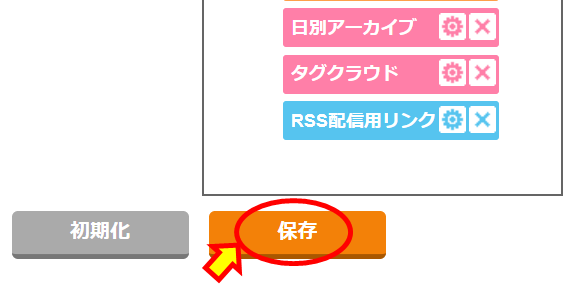 | (�摜�N���b�N�Ŋg��) |
�y �v���t�B�[���y�[�W�̃^�C�g���Ǝ��R���ڂ̐ݒ���@ �z
�菇�P�F�t�@���u���O�Ƀ��O�C��
�菇�Q�F�ݒ�{�^�����N���b�N
 | (�摜�N���b�N�Ŋg��) |
�菇�R�F�ڍאݒ�� [�v���t�B�[���ݒ�] ���N���b�N
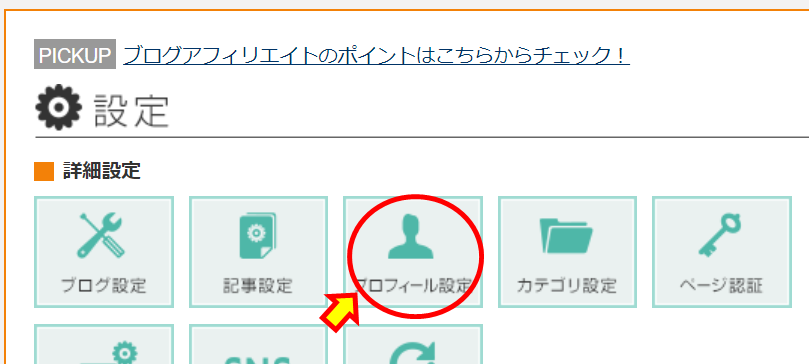 | (�摜�N���b�N�Ŋg��) |
�菇�S�F�v���t�B�[�����ڂ̎��R���ڂɃ`�F�b�N�����A[����]���N���b�N
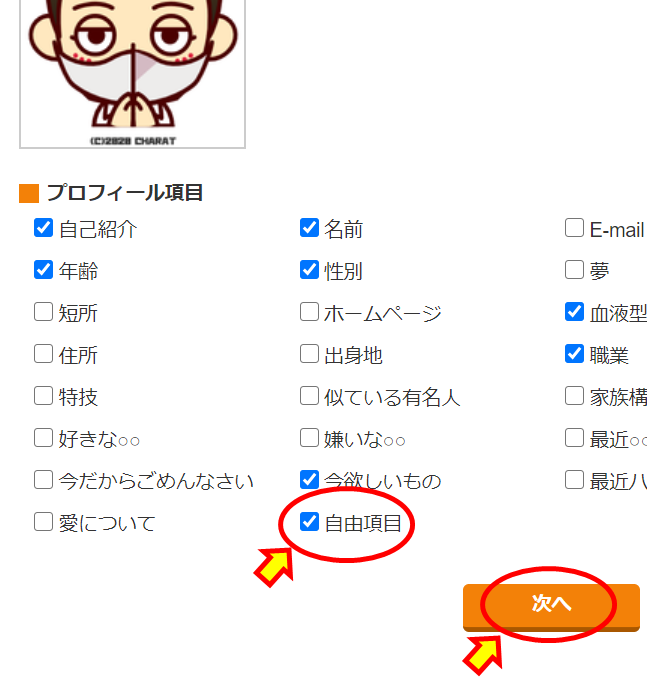 | (�摜�N���b�N�Ŋg��) |
�菇�T�F�v���t�B�[���^�C�g���� �h�v���t�B�[���ƖƐӎ����h �ƋL��
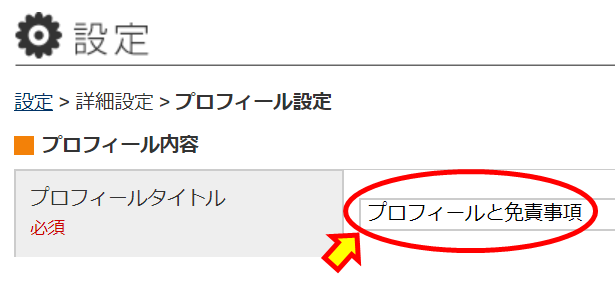 | (�摜�N���b�N�Ŋg��) |
�菇�U�F���R���ڂ� "�Ɛӎ���" �ƋL�ڂ��A���͂��L������ [�ۑ�] ���N���b�N
 | (�摜�N���b�N�Ŋg��) |
�y �������� �z
�Ɛӎ����ƕ���ŋL�ڂ��ׂ���ȍ��ڂɁh�v���C�o�V�[�|���V�[�h������܂����A����ɂ��Ă��܂����낢��ƒ��ׂ��̂����u���O�Ɍf�ڂ������ƍl���Ă���܂��B
�Ō�܂ł������������A���肪�Ƃ��������܂����B
�����̏���2020�N8��30�����_�̂��̂ł��B
�����_�Ă��郌���^���T�[�o�[�́g�G�b�N�X�T�[�o�[�g�ł��B
�y���̃J�e�S���[�̍ŐV�L���z
���̋L���ւ̃R�����g
�R�����g������
���̋L���ւ̃g���b�N�o�b�NURL
https://fanblogs.jp/tb/10157544
���u���O�I�[�i�[�����F�����g���b�N�o�b�N�̂ݕ\������܂��B
���̋L���ւ̃g���b�N�o�b�N

